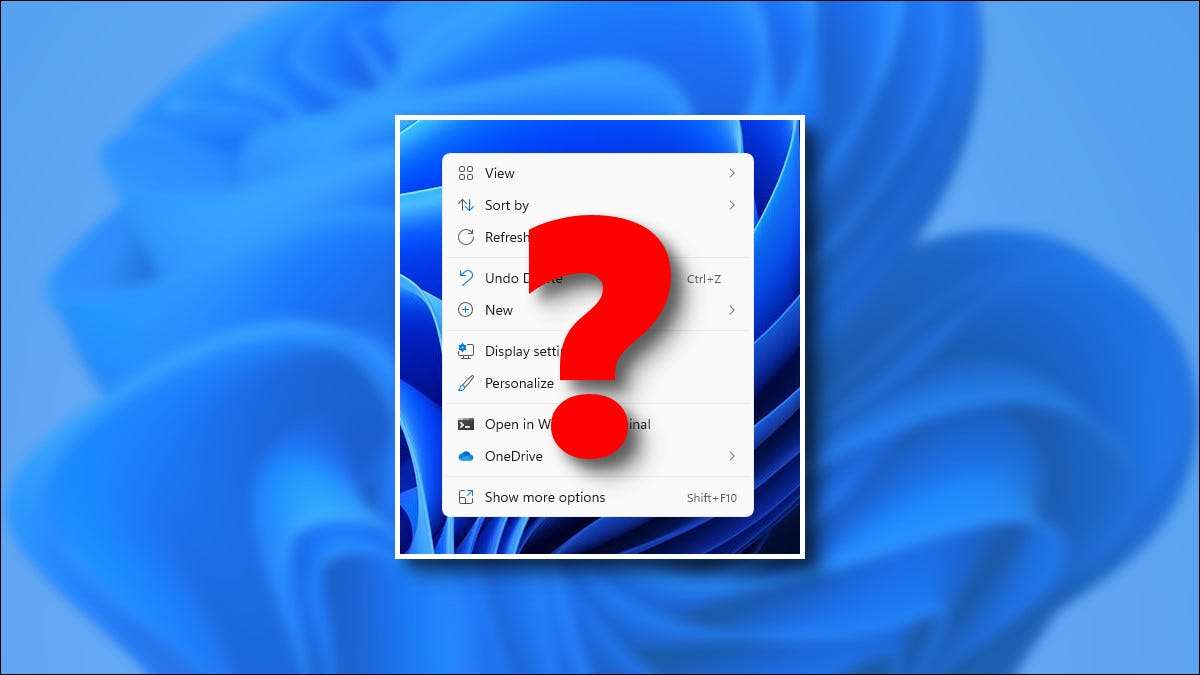
Si tu mis à niveau vers Windows 11 , vous pourriez être confondu par le nouveau menu contextuel de clic droit dans l'explorateur de fichiers. Où sont toutes les options que vous avez utilisées pour voir dans Windows 10 et versions antérieures de Windows? Nous vous aiderons à les trouver.
Ils sont enterrés dans le menu "Afficher plus d'options" (Shift + F10)
Dans Windows 11, Microsoft a créé un nouveau cadre Pour le contexte de contexte de clic droit dans l'explorateur de fichiers et sur le bureau Windows. Les développeurs d'applications familiarisés avec Windows 11 peuvent ajouter des options à ce menu comme l'ancien (une fois qu'ils mettent à niveau leurs applications).
Mais pour l'instant, vous pouvez exécuter certaines applications hérités plus anciennes qui n'ont pas été améliorées vers Windows 11. Si tel est le cas, vous pouvez trouver le menu contextuel Legacy en cliquant sur le bouton droit de la souris et en sélectionnant "Afficher plus d'options". Ou vous pouvez sélectionner un élément et appuyez sur Maj + F10 sur votre clavier.

Après avoir sélectionné "Afficher plus d'options", le menu contextuel de style Windows 10 apparaîtra avec toutes les options classiques, y compris les étiquettes de texte pour opérations telles que "copier" et "supprimer".
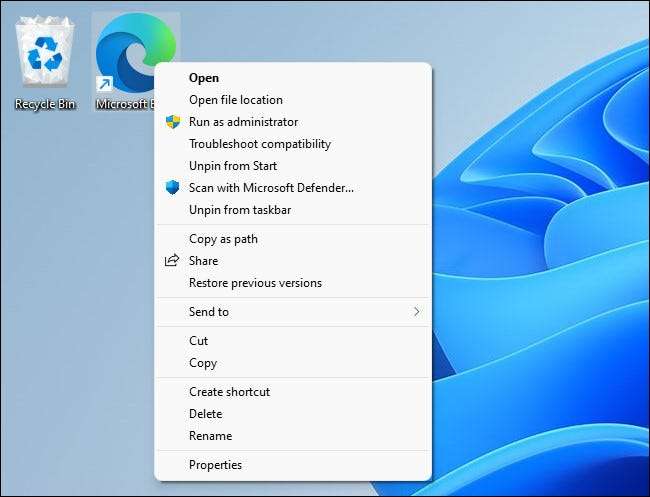
Et c'est tout. Invitez le nouveau menu à tout moment que vous souhaitez et cliquez sur une option pour l'utiliser. Bien sûr, c'est un problème d'avoir deux clics au lieu d'un, mais c'est la façon dont Microsoft veut ça .
EN RELATION: Les boutons de menus de menu de contexte de Windows 11 confondent les gens
Comment passer en permanence au menu contextuel classique
En octobre 2021, il est toujours possible de revenir au menu contextuel de clics de clic de style classique de Windows 10 dans Windows 11. Mais pour le faire, vous devez modifier certaines choses dans votre registre système. Heureusement, nous avons écrit Un guide expliquant comment obtenir les menus contextuels classiques -Et vous pouvez même télécharger un fichier d'édition de registre rapide et accéder à quelques clics à quelques clics.
Ce bidouillage de registre pourrait ne pas fonctionner pour toujours, mais pour l'instant, cela pourrait vous aider à atténuer votre transition vers Windows 11 en apportant quelque chose de familier avec vous. Bonne chance!






